Windows 10에서 궁극적인 성능 전원 계획을 활성화하는 방법

Windows 10 2018 업데이트는 Windows 사용자에게 최고의 성능 전원 관리 옵션을 도입했습니다. 고성능 전원 계획보다 한 단계 더 나아가 장비의 성능을 실제로 끌어낼 수 있습니다.

최근에 Windows 10에 몇 가지 버그 수정이 포함된 새로운 업데이트가 제공된다는 사실을 알고 계셨습니까? 다양한 전술을 사용해도 PC에서 최신 버전의 Windows를 사용할 수 없으면 답답할 수 있습니다.
Windows를 업데이트하지 않으면 곤경에 빠질 수 있습니다. Windows 10 업데이트는 OS에 몇 가지 새로운 기능과 개선 사항을 제공합니다. 다음은 Microsoft의 내장 기능 중 일부를 사용하여 Windows 10의 최신 업데이트를 설치하는 방법입니다.
Windows 업데이트 를 중지 하거나 소프트웨어 업데이트 알림이 표시될 때 "나중에 알림"을 클릭하여 나중에 할 생각으로 다시 작업할 수 있도록 하고 싶을 수 있습니다. 이것은 무해한 것처럼 보일 수 있지만 소프트웨어 업데이트를 지연하는 것은 위험할 가치가 없습니다.
프로그래머는 타사 침입을 방지하기 위해 소프트웨어를 최적화하기 위해 최선을 다합니다. 이러한 해커는 프로그램의 소스 코드에서 허점을 찾아 이를 악용하여 데이터를 검색할 수 있습니다.
소프트웨어 업데이트는 이러한 취약점을 찾아 수정하여 프로그램과 여기에 저장하는 정보를 더욱 안전하게 만듭니다.
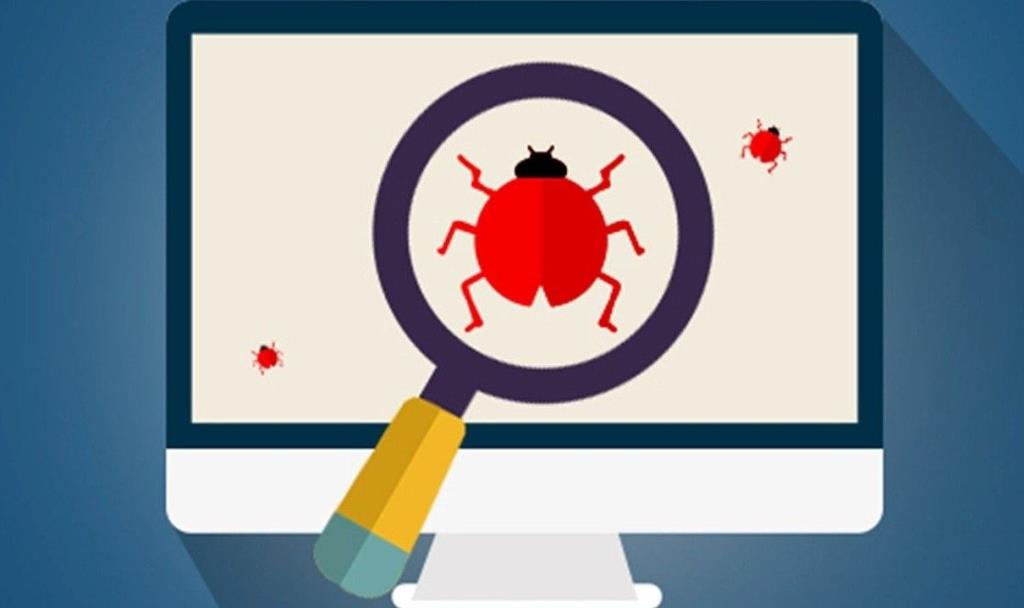
Windows 업데이트는 버그도 해결합니다. 이는 프로그램이 오작동하고 오류 메시지를 표시하도록 하는 프로그램 코드의 실수입니다. 프로그램을 업데이트하면 소프트웨어에서 최적의 성능을 경험할 수 있습니다.
이러한 업데이트를 설치하는 것은 지루하고 때로는 불편할 수 있지만 장기적으로 도움이 될 것입니다. 다음은 PC용 최신 Windows 업데이트를 받는 데 사용할 수 있는 몇 가지 문제 해결 옵션입니다.
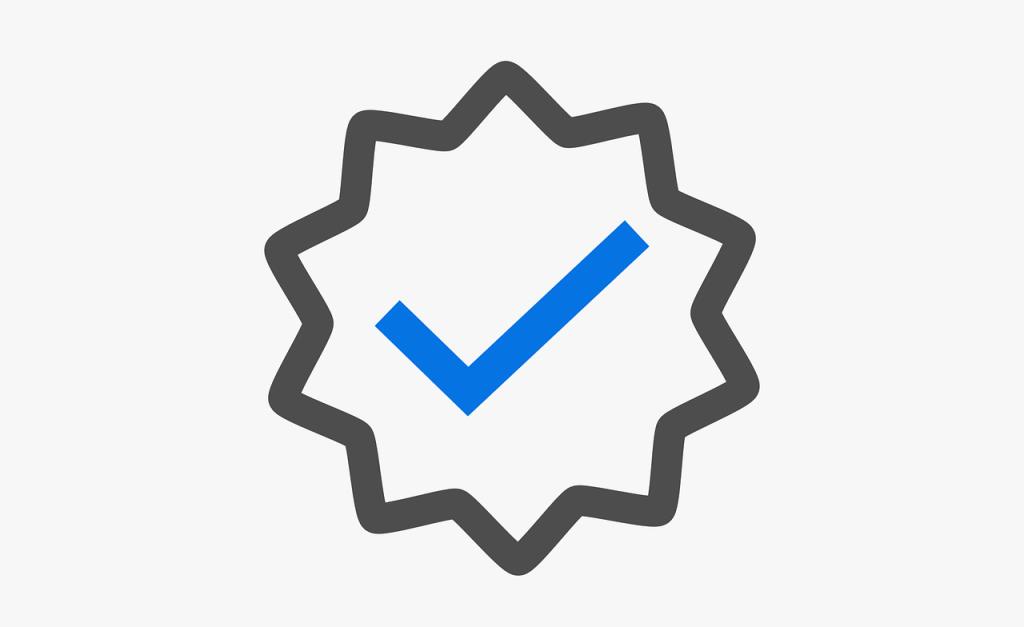
가장 가능성이 높은 첫 번째 옵션은 컴퓨터에서 이미 최신 버전의 Windows를 실행하고 있지만 이에 대해 알지 못하는 것입니다. 알림으로 알림을 폭격하고 때때로 화면에 지금 다시 시작하도록 촉구하는 팝업을 표시하는 Windows에 익숙해지기 때문에 그럴 가능성이 없어 보일 수 있습니다. 그러면 어떻게 당신을 지나칠 수 있습니까?
아마 때문에의의 윈도우 업데이트 메딕 서비스 (WUMS) . 세부적으로 말하자면, 이것은 백그라운드에서 실행되는 소프트웨어이며 Microsoft가 구현하고자 하는 완전한 업데이트 기능이 필요하지 않은 작은 조정을 적용하는 데 사용됩니다. 또한 Windows 업데이트 구성 요소를 복구하여 새 명령이 원활하게 실행되도록 하고 필요할 때마다 보충 데이터를 추가하는 데 사용됩니다.
Windows Update Medic Service는 모든 Windows OS가 제대로 작동하는 데 필수적입니다. 어떤 이유로든 Microsoft는 사소한 버그나 결함을 즉시 패치해야 할 수 있습니다. 이와 같은 작은 문제가 독립 업데이트 파일의 필요성을 보증하지 않기 때문에(그러나 여전히 매우 필요함) Microsoft는 WUMS를 통해 이를 도입합니다.
이러한 이유로 작업 관리자에서 비활성화할 수 없으며 항상 백그라운드에서 실행됩니다. 비활성화를 시도할 수 있지만 Windows 서비스 관리자에서 비활성화해야 하며 즉시 액세스 거부 메시지를 받게 됩니다 . 또한 명령 프롬프트를 사용하여 비활성화하는 문제를 겪더라도 WaasMedic는 어느 시점에서 다시 시작합니다.
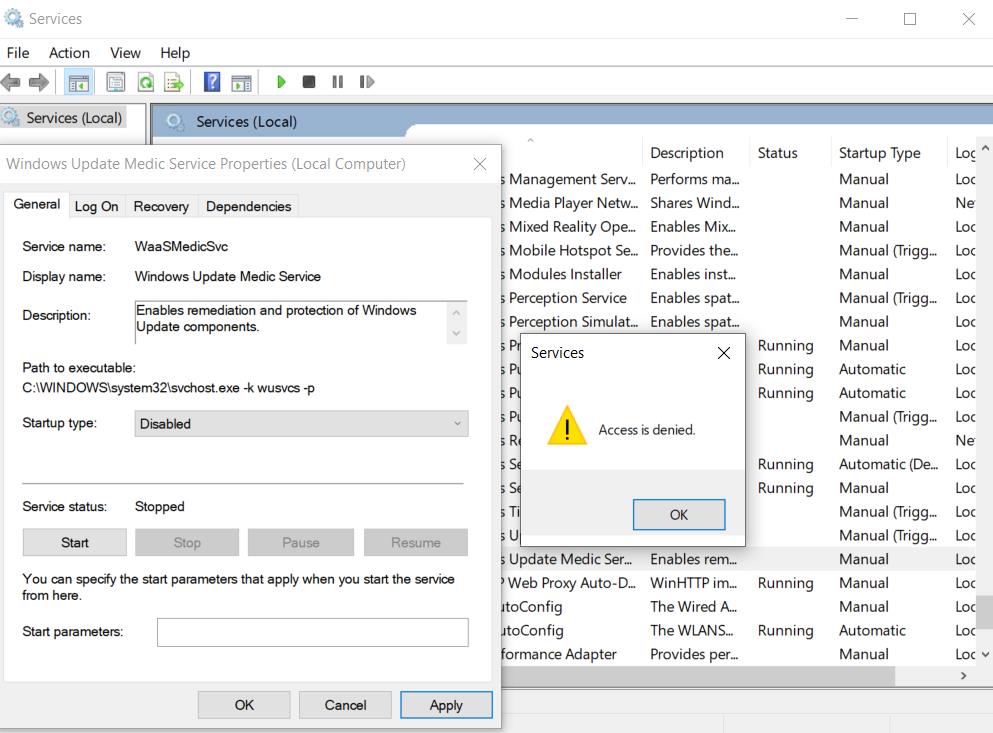
또한 WUMS는 PC에서 업데이트 파일을 보류하고 업데이트에 압도되지 않도록 하고 사용자 경험을 개선하기 위해 적절한 시간에 사용할 수 있도록 합니다. 문제가 발생하고 복구를 시도하면 Windows 업데이트를 재부팅합니다. WaasMedicSvc가 더 많은 RAM 또는 CPU를 사용하고 있다는 것을 알게 되면 이 오류가 발생했을 가능성이 큽니다.
또 다른 가능한 원인은 Microsoft가 아직 PC용 업데이트를 출시하지 않았기 때문입니다. 과거에 Microsoft는 일부 업데이트에서 더 느린 롤아웃 접근 방식을 취하는 것을 보았습니다. 즉, Microsoft가 귀하의 장치가 원활한 다운로드 경험을 위해 충분히 호환되는지 확인할 때까지 Windows를 업데이트할 수 있는 옵션이 제공되지 않습니다. .
컴퓨터에서 최신 버전의 Windows가 실행되고 있지 않다고 생각되면 "업데이트 확인" 섹션에서 보류 중인 업데이트를 확인할 수 있습니다. 그녀의 Windows 10에 대한 방법은 다음과 같습니다.
1. 작업 표시줄 왼쪽에 있는 Windows 아이콘을 클릭하여 설정 메뉴��� 이동합니다. 왼쪽 에서 설정 아이콘을 찾습니다 . 또는 바로 가기 Windows 키 + I 를 사용할 수도 있습니다 .
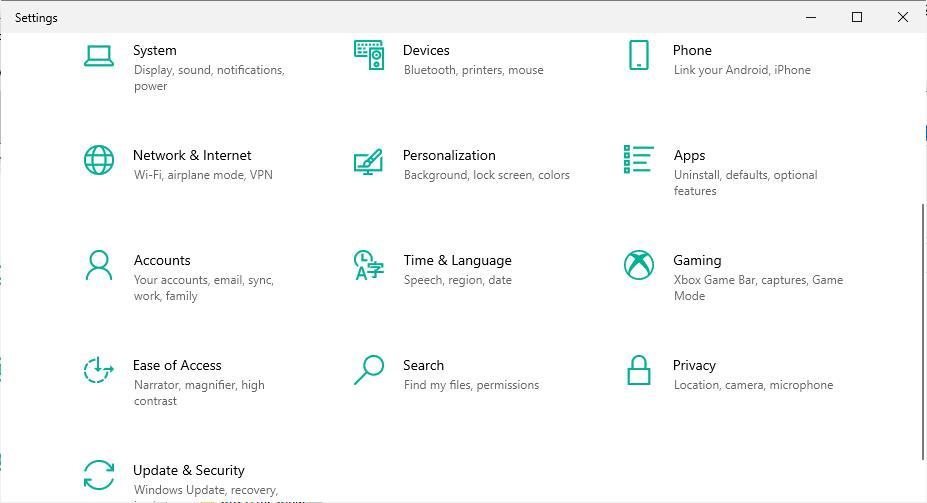
2. 설정에서 업데이트 및 보안 을 찾은 다음 왼쪽 에서 Windows 업데이트 를 선택 합니다.
3. 그런 다음 마지막으로 업데이트 확인 옵션을 선택합니다.
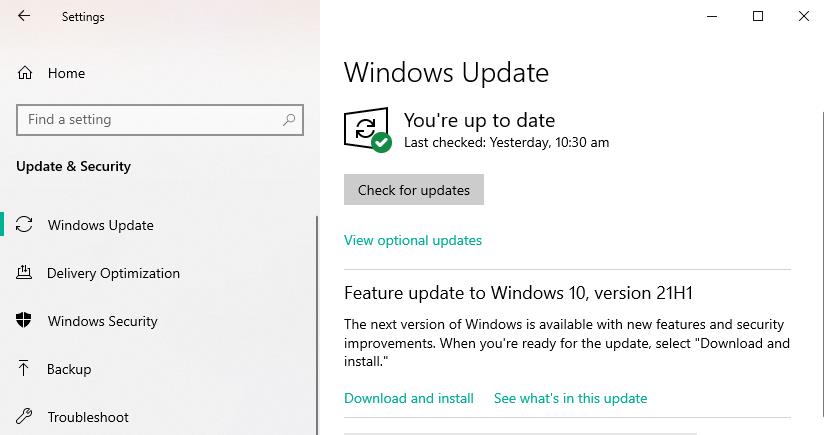
Windows Update Medic Service가 비활성화되었을 수 있습니다. Windows 업데이트는 기본적으로 자동이지만 최신 버전의 운영 체제를 실행 중인지 여부와 기본 다운로드 모드를 자동으로 설정했는지 여부를 수동으로 확인하는 것이 좋습니다. Windows 10에서 이 작업을 수행하는 방법은 다음과 같습니다.
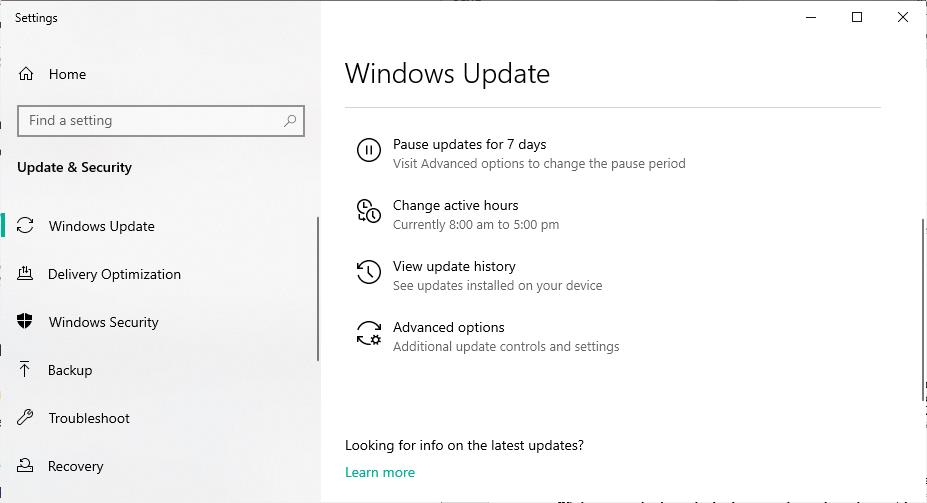
소프트웨어 업데이트를 자동으로 설치하는 것이 수동으로 설치하는 것보다 훨씬 낫습니다. 또한 서비스 스택을 개선하여 Windows 업데이트를 보다 강력하게 만들어 원활하게 설치할 수 있습니다. SSU(서비스 스택 업데이트)를 통해 최신 누적 업데이트, 월별 롤업 및 보안 업데이트를 안정적으로 설치할 수 있습니다.
최후의 수단으로 상황을 더 잘 평가하기 위해 이전 소프트웨어 업데이트가 발생한 시간을 항상 확인할 수 있습니다. Microsoft는 한 달 안에 두 가지 업데이트를 제공하지 않습니다. Windows가 최근에 업데이트된 경우 몇 주 동안 다른 업데이트를 사용할 수 없습니다.
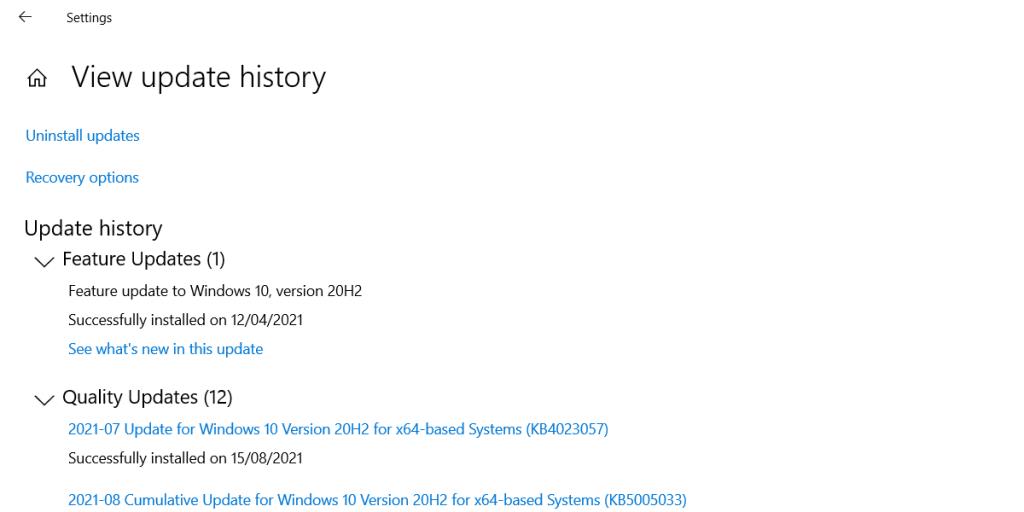
경우에 따라 Windows 업데이트가 새 업데이트를 감지하지 못하거나 기존 업데이트를 다운로드하지 못합니다. 이 경우 기본 제공 Windows 업데이트 문제 해결사 를 사용하여 문제를 해결할 수 있습니다. Windows 업데이트에 문제가 발생한 세 가지 주요 이유는 다음과 같습니다.
기본 Windows 업데이트가 모두 있고 홈에 기름칠을 할 추가 항목을 찾고 있는 경우 PC를 최적화하고 특정 하드웨어의 성능을 높이는 데 도움이 되는 일련의 선택적 업데이트가 있습니다. 검색 창에서 선택적 업데이트 보기를 검색하고 상단에 나타나는 탭을 클릭하기만 하면 됩니다.
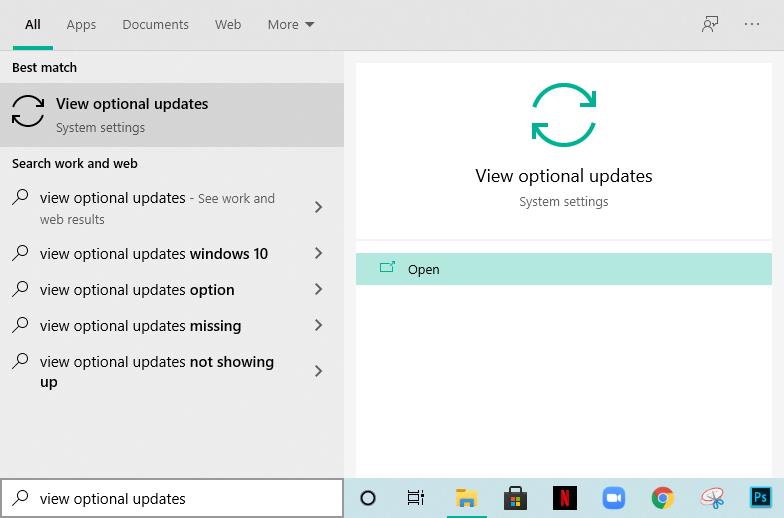
따라서 이러한 소프트웨어 업데이트를 다운로드하는 것이 때때로 길고 힘들 수 있지만 배후에서 작업을 보호하고 보호하는 데 중요한 역할을 한다는 점을 잊지 마십시오. PC에 최신 버전의 Windows를 설치했으면 이제 데이터가 훨씬 안전하다는 것을 알고 다시 작업할 수 있습니다.
Windows 10 2018 업데이트는 Windows 사용자에게 최고의 성능 전원 관리 옵션을 도입했습니다. 고성능 전원 계획보다 한 단계 더 나아가 장비의 성능을 실제로 끌어낼 수 있습니다.
일반적으로 Windows 업데이트는 간단한 작업이며 문제 없이 진행됩니다. 그러나 때때로 ERROR_SXS_TRANSACTION_CLOSURE_INCOMPLETE 메시지와 함께 0x8007371b 오류와 같은 오류가 발생할 수 있습니다. 이것은 주로 Windows Update 파일이 없거나 손상된 경우에 발생합니다.
계산이 머리로 해결하기 어려울 때 Windows의 모든 기능을 갖춘 계산기가 생명의 은인이 될 수 있습니다. 요즘에는 포켓 계산기를 완전히 대체할 수 있는 수백 가지 앱을 찾을 수 있습니다.
OneNote는 Windows 사용자를 위한 메모 작성 앱입니다. 새로운 업데이트를 통해 이제 기능이 풍부하고 인터페이스가 개선되었습니다. 그러나 오류가 없는 것은 아닙니다. 종종 앱에서 부적절한 동기화, 파일이 전혀 열리지 않거나 파일이 읽기 전용으로 열리는 것을 볼 수 있습니다.
Microsoft Store에서 앱을 다운로드하려고 하는데 "라이선스 획득 오류 0xC0020036"이라는 오류가 발생합니까? 정말 혼란스러운 오류가 될 수 있습니다.
얼마나 성가신가에 관계없이 보안 업데이트는 많은 문제를 해결합니다. 새로운 Windows 2021년 8월 패치 화요일이 출시되었으며 모든 관련 운영 체제에서 다운로드할 수 있습니다. Windows는 매월 첫 번째 화요일에 이러한 업데이트를 도입하며 이번 달에는 보안 수정 사항에 대해 설명합니다.
Windows 업데이트 오류 0x80070424로 인해 Windows 업데이트를 다운로드 및 설치하지 못할 수 있습니다. Xbox 앱과 같은 Microsoft 앱에 영향을 미치고 Microsoft Store에서 앱을 설치하지 못하게 할 수도 있습니다.
Windows 경영진은 Windows Feature Experience Pack의 실제 용도에 대해 완고하게 입을 다물고 있습니다. 그러나 첫 번째 업데이트 릴리스에는 몇 가지 답변이 제공되었습니다. 그것들은 미스터리를 폭로하기에는 충분하지 않지만 이론이 설 수 있는 토대를 마련합니다.
PC를 원격으로 켜고 끄는 방법을 설명하는 많은 안내서를 찾을 수 있습니다. 그러나 그들 대부분은 마치 거대한 컴퓨터 네트워크를 관리하는 것처럼 주제를 다루는 것 같습니다. 다른 사람들은 기술에 너무 깊이 빠져서 단순한 문제를 매우 복잡한 문제로 바꿉니다.
Windows 사용자로서 한 번 이상 .NET Framework라는 단어를 접했을 것입니다. Microsoft에서 개발한 소프트웨어 프레임워크로 C#, C++, F# 및 Visual Basic 프로그램을 빌드하고 실행할 수 있습니다. 최신 .NET 버전은 4.8이지만 일부 앱을 실행하려면 컴퓨터에 이전 버전의 .NET(예: .NET 3.5)이 필요할 수 있습니다.
새 버전의 Windows를 구입할 때 알아야 할 몇 가지 라이선스가 있습니다. Windows 운영 체제를 구입할 때 동의하는 라이선스는 사용 조건이 다릅니다.
가상화 기반 보안은 수년간 Windows 10의 기능이었습니다. 마이크로소프트가 이를 시행하지 않았기 때문에 많은 사람들의 레이더 아래에 놓였습니다. 그러나 이것은 Windows 11에서 변경될 것입니다.
PC가 무작위로 깨어나 "업데이트 확인 중"이라는 창이 나타납니까? 일반적으로 이것은 Windows 업데이트 설치를 조정하는 데 도움이 되는 Microsoft 작업인 MoUSOCoreWorker.exe 프로그램으로 인해 발생합니다.
터미널에서 Python을 실행하는 것은 종종 불가피합니다. 그러나 Windows 10에 Python을 처음 설치한 경우 Windows PATH 환경 변수에 추가된 경우에만 Windows 터미널을 통해 Python을 실행할 수 있습니다.
2021년 10월 11일 Microsoft는 8월 말에 Azure 서비스에서 대규모 2.4Tbps DDoS를 무심코 막아냈으며 전 세계 수백만 사용자의 가동 중지 시간이 거의 없다고 발표했습니다.
프로그램을 시작하려고 할 때 런타임 오류라는 오류 메시지가 표시되는 것이 싫습니까? 불행하게도, 사람들을 정기적으로 성가시게 하고 있음에도 불구하고, 두려운 런타임 오류는 그 자체와 정확히 무슨 일이 일어났는지 설명하는 훌륭한 일을 하지 않습니다.
수년 동안 비밀번호는 우리와 디지털 생활에 강제로 침입하려는 사람 사이의 유일한 수단이었습니다. 무단 액세스를 더 어렵게 만들기 위해 회사는 암호 요구 사항을 강화했습니다. 예를 들어, 일부 회사에서는 강력한 암호를 만들기 위해 기호, 숫자 및 알파벳을 혼합하기를 원합니다.
Microsoft Azure를 막 시작하는 경우 Azure 클라우드 환경과 상호 작용하는 데 사용되는 도구에 익숙해지는 것이 좋습니다. 그것들은 약간 복잡해 보일 수 있지만, 각각은 원하는 것을 달성하는 데 도움이 되는 고유한 용도를 가지고 있습니다.
인터넷 속도를 빠르고 쉽게 높일 수 있는 방법을 찾고 있다면 2.4GHz에서 5GHz로 전환하면 원하는 것을 얻을 수 있습니다. Windows 10에서는 컴퓨터가 5GHz를 지원하는 한 장치 관리자를 통해 빠르게 수행할 수 있습니다.
Windows 10 Pro와 Enterprise: 차이점은 무엇입니까?
컴퓨터는 우리가 자주 교체하는 것이 아닙니다. 스마트폰의 수명은 약 2~3년인 경우가 많지만 컴퓨터의 수명은 5년 이상인 경우가 많습니다. 충분히 괜찮으면 처음 구입한 후 10년을 계속 사용할 수 있습니다. 그러나 많은 사람들은 또한 해당 하드웨어를 업데이트하지 않는 경향이 있습니다.
Windows 10 2018 업데이트는 Windows 사용자에게 최고의 성능 전원 관리 옵션을 도입했습니다. 고성능 전원 계획보다 한 단계 더 나아가 장비의 성능을 실제로 끌어낼 수 있습니다.
일반적으로 Windows 업데이트는 간단한 작업이며 문제 없이 진행됩니다. 그러나 때때로 ERROR_SXS_TRANSACTION_CLOSURE_INCOMPLETE 메시지와 함께 0x8007371b 오류와 같은 오류가 발생할 수 있습니다. 이것은 주로 Windows Update 파일이 없거나 손상된 경우에 발생합니다.
계산이 머리로 해결하기 어려울 때 Windows의 모든 기능을 갖춘 계산기가 생명의 은인이 될 수 있습니다. 요즘에는 포켓 계산기를 완전히 대체할 수 있는 수백 가지 앱을 찾을 수 있습니다.
OneNote는 Windows 사용자를 위한 메모 작성 앱입니다. 새로운 업데이트를 통해 이제 기능이 풍부하고 인터페이스가 개선되었습니다. 그러나 오류가 없는 것은 아닙니다. 종종 앱에서 부적절한 동기화, 파일이 전혀 열리지 않거나 파일이 읽기 전용으로 열리는 것을 볼 수 있습니다.
SHIFT 키를 충분히 여러 번 으깬 적이 있다면 켤지 묻는 성가신 고정 키 팝업이 표시됩니다. 그렇다면 이 기능을 어떻게 끄며, 고정 키는 게임 중 당신을 성가시게 하는 과거의 어떤 역할을 합니까?
Microsoft Store에서 앱을 다운로드하려고 하는데 "라이선스 획득 오류 0xC0020036"이라는 오류가 발생합니까? 정말 혼란스러운 오류가 될 수 있습니다.
Windows PC를 정품 인증하려고 할 때 오류 코드 0xC004F074가 나타납니다. 이렇게 하면 활성화 프로세스를 계속할 수 없고 제한된 기능으로 PC를 사용해야 합니다.
얼마나 성가신가에 관계없이 보안 업데이트는 많은 문제를 해결합니다. 새로운 Windows 2021년 8월 패치 화요일이 출시되었으며 모든 관련 운영 체제에서 다운로드할 수 있습니다. Windows는 매월 첫 번째 화요일에 이러한 업데이트를 도입하며 이번 달에는 보안 수정 사항에 대해 설명합니다.
Windows 업데이트 오류 0x80070424로 인해 Windows 업데이트를 다운로드 및 설치하지 못할 수 있습니다. Xbox 앱과 같은 Microsoft 앱에 영향을 미치고 Microsoft Store에서 앱을 설치하지 못하게 할 수도 있습니다.





















